Egy tűzhatás az arcodon erőteljes technika, ami drámai és energikus hatást kölcsönöz a képednek. A Photoshop segítségével lépésről lépésre létrehozhatod ezt a megjelenést, ügyesen alkalmazva a parázsot, a lángokat és a fényvisszaverőket. Ebben a tanulmány első részében bemutatom, hogyan kell megteremteni a tűzhatás alapjait, hogyan kell igazítani a bőrszerkezetet és hogyan kell beépíteni az első parázs hatásokat. Kezdjük el és alakítsuk át a portrédat egy lángoló műalkotássá!
Tűzhatás az arcon
A tűzarc tanulmány során különböző szerkesztési változatokat alkalmazunk, amelyek lehetővé teszik e hatás létrehozását.
1. lépés – Portrétfotó előkészítése
A kiindulási kép egy olyan portrétfotó legyen, amely lehetőleg sötét tónusokban van, hogy később a hatás jobban érvényesüljön. Én egy fiatal férfi portréját választottam, aki arcjátékával kissé gonosznak tűnik. A pillantása felkéri az embert, hogy játsszon a tűzzel az arcán. Mielőtt azonban az első lángokat az arcára helyezném, átformálom ezt a portrét úgy, hogy a jobb arcfele, belülről nézve, elsötétüljön. A portré szerkesztése fontos előkészületi lépés.
A szerkesztés eredménye körülbelül így fog kinézni: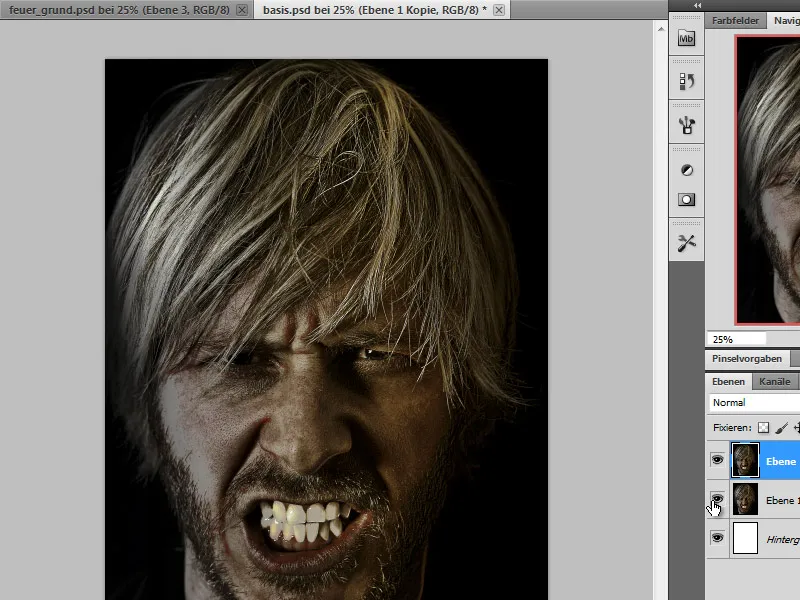
2. lépés – Tűzfal létrehozása
Ebben a lépésben egy olyan tűzterületet kell létrehoznod, amely később nagyobb területeket fed le az arcban. Nem feltétlenül valódi tűz létrehozására kell törekedned, inkább lobogó felület elkészítésére. Ehhez a Photoshopban csak néhány szerkesztésszakaszra van szükség.
Egy új, lehetőleg nagy munkafájlt hozok létre, ahol 300 pixel per inch felbontást állítok be. A portrét a eredeti 1700x2300 pixeles méreteivel veszem át függőleges pozícióban.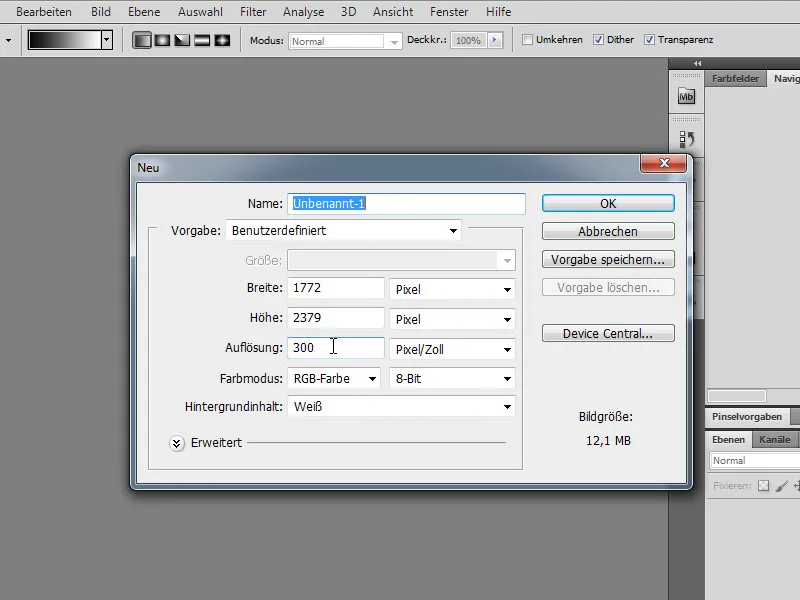
Ezt az új munkaterületet egy Gradiens felszín állítást tartalmazó réteggel töltöm meg. A gradienst úgy állítom be, hogy sötét bordó színről feketébe megy át.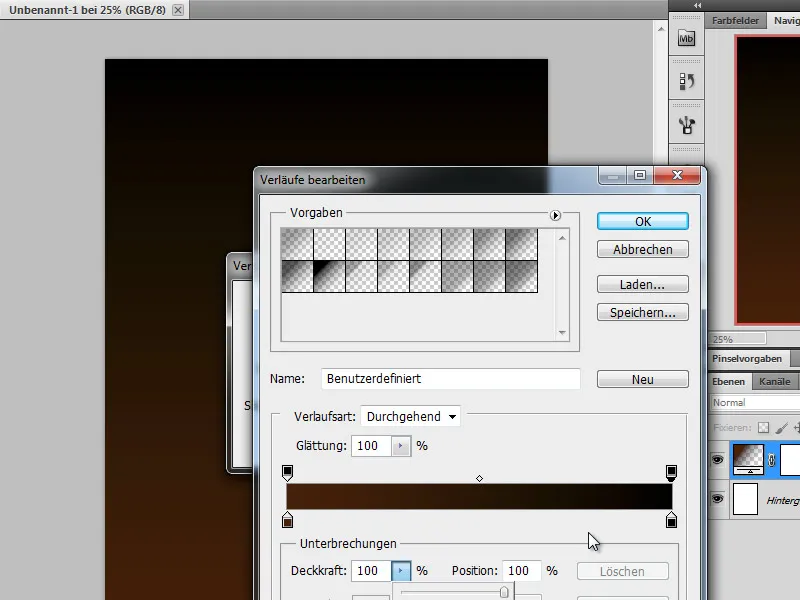
Létrehozok egy további új réteget, amelyet feketére színezek. A rétegmódot Színes világosítás-ra állítom. Ezután a Előtér és Háttérszínt Fekete/Fehérre állítom, majd alkalmazok egy szűrőt erre a rétegre: a Különbség Felhők szűrőt.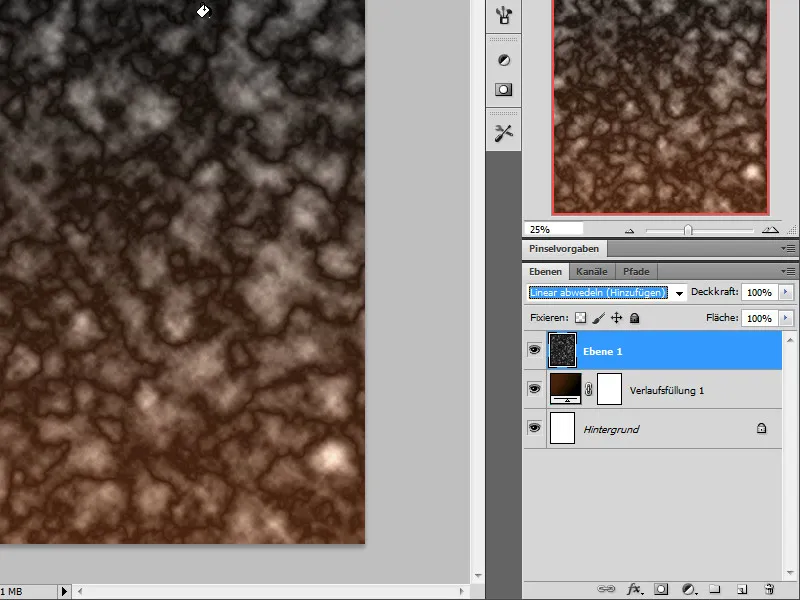
Ez a szűrő egyfajta felhőstruktúrát eredményez ezen a rétegen. A Ctrl+F billentyűkombinációval ismételhetem meg ezt a szűrőt a rétegemre. Ezeket a lépéseket jobb tűzkép érdekében érdemes alkalmazni.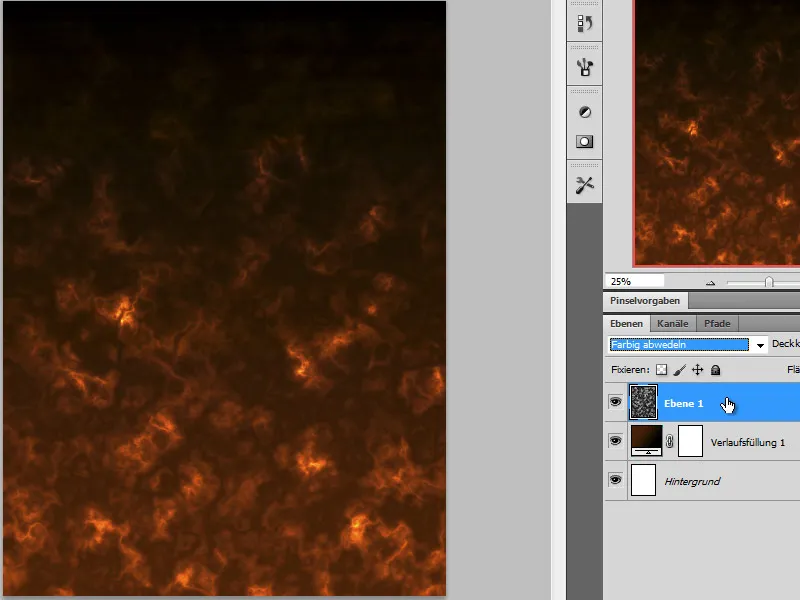
Hogy fényesebb kontúr jöjjön létre, másolok egyet ebből a létrehozott rétegből. Ezt a réteget is meg tudom formálni a Különbség Felhők szűrővel. Ha szeretném, módosíthatom a Gradiens felszín beállítását. A lineáris gradiens mellett a tükrözött vagy kör alakú gradiens is megfelelő alapot jelent.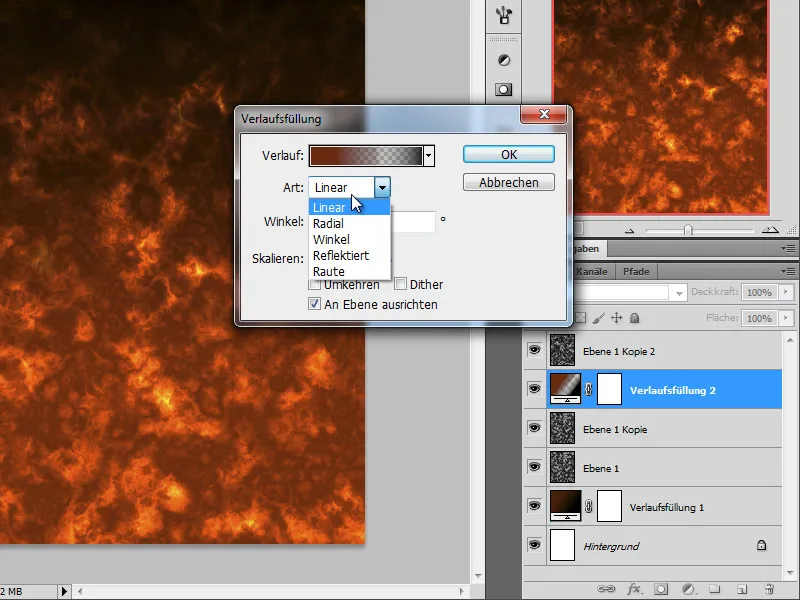
Ha a gradiens és a struktúra megfelel az elképzeléseimnek, az egyes rétegeket egy külön rétegen meg tudom összevonni a Ctrl+Alt+Shift+E kombinációval. Ezekre a felületekre most szükségem van a portré rétegemben. Javasolt elmenteni ezt a tűzfelület fájlt a későbbi szerkesztés céljából.
3. lépés – Portré elhelyezése és rétegmaszk segítségével igazítása
Az előkészített portrét most megnyitom vagy egy új munkafájlban elhelyezem. Ügyelek rá, hogy elegendő hely legyen a jobb és felső részen a még beillesztendő lángok számára.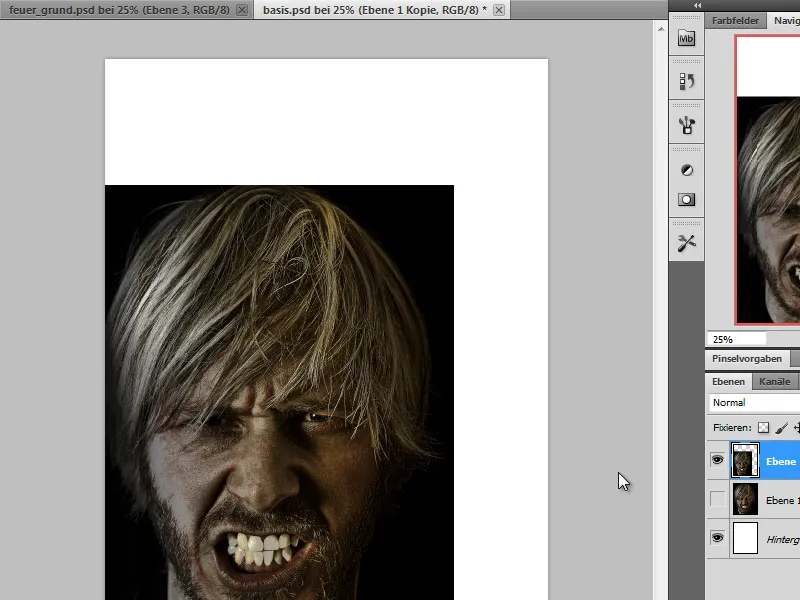
A portrémon van egy kis szépséghiba - a felső haj nem teljesen kerek. Ezért az képen egy rétegmaszkot alkalmazok, és enyhén elhalványítom ezt a területet a háttér többi részéhez.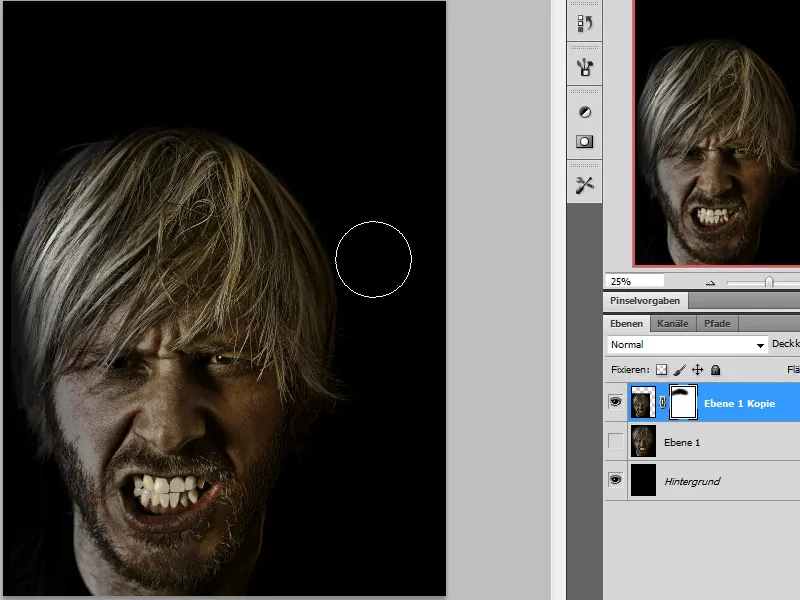
4. lépés – Tűz az arcra
Most kezdődik a lángvilágunk az arcra. Ehhez a korábban létrehozott tűzfal-háttérképeket használom fel és húzok egyet a háttérbe.
Ez a tűzfal most teljesen befedte az arcot, és ezen a rétegen létrehozok egy rétegmaszkot. Egy nagy, puha ecsettel most kitakarok bizonyos részeket a képből.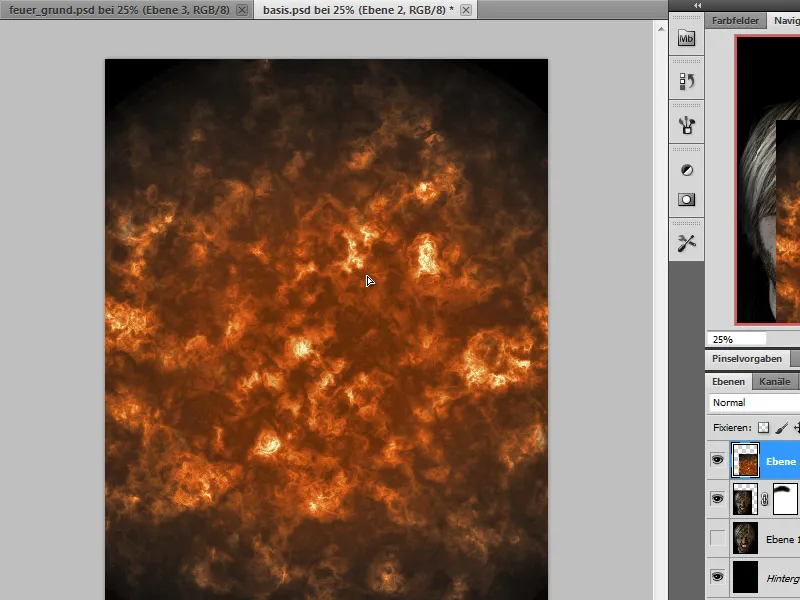
5. lépés – Kontúr az irányértékeléshez
A szerkesztés során bebizonyosodott, hogy a tűz felvitele miatt elveszthetjük az irányítást, mivel az arc jobb oldalán teljesen be lesz fedve. Hogy megőrizzem az eredeti kontúrt, felrajzolom egy ceruzaeszközzel durván az arcvonalakat, és először teljesen legfelül fixálom ezt a réteget a rétegsorban.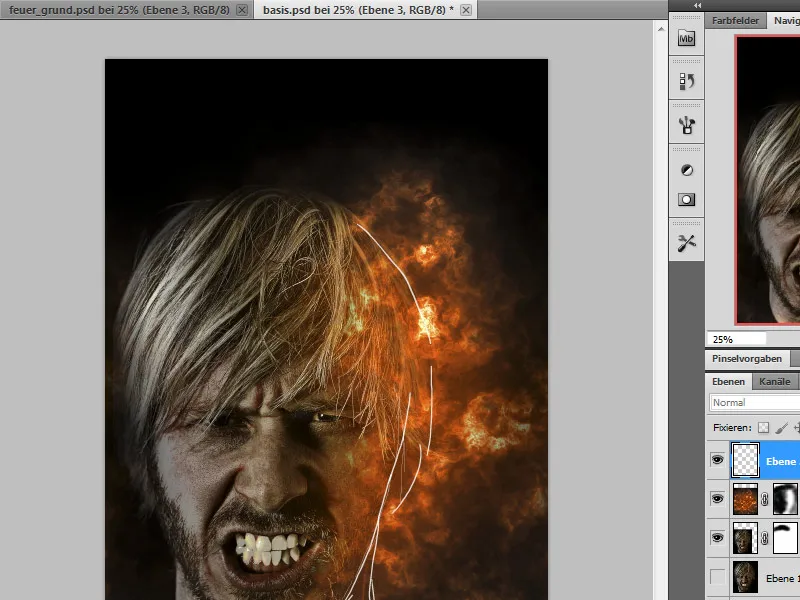
6. lépés - Tűz - még több tűz (ismétlődő lépések)
Most már tényleges lángokat fogok beilleszteni. Ezeket más képekből szedem ki, majd kirakom őket, mint egy puzzle a képen. Ehhez kiválasztom a megfelelő lángos képet, kivágom a szükséges részeket, majd beillesztem a portré rétegembe.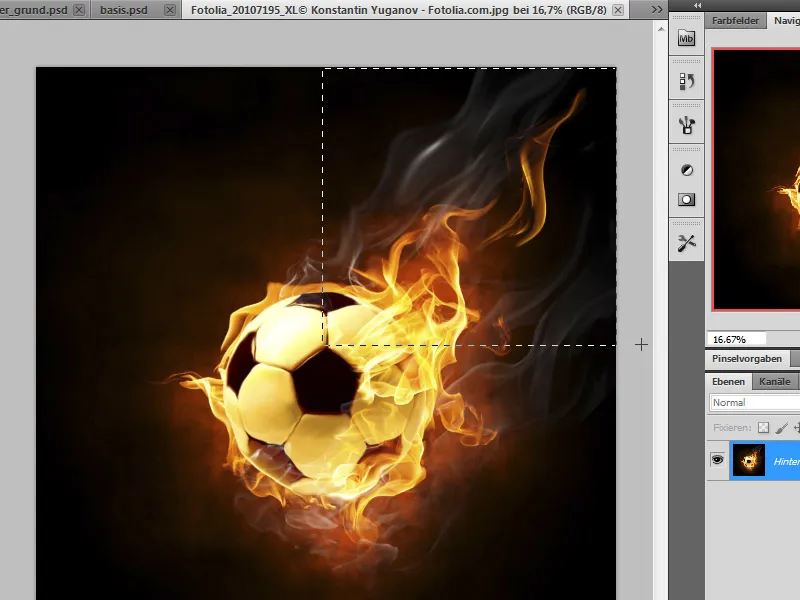
A beillesztett kép méretét az Átalakítás eszközökkel módosítom. Ehhez használhatom az opcionális Méretezés, Forgatás vagy akár a Véletlen torzítás eszközt is.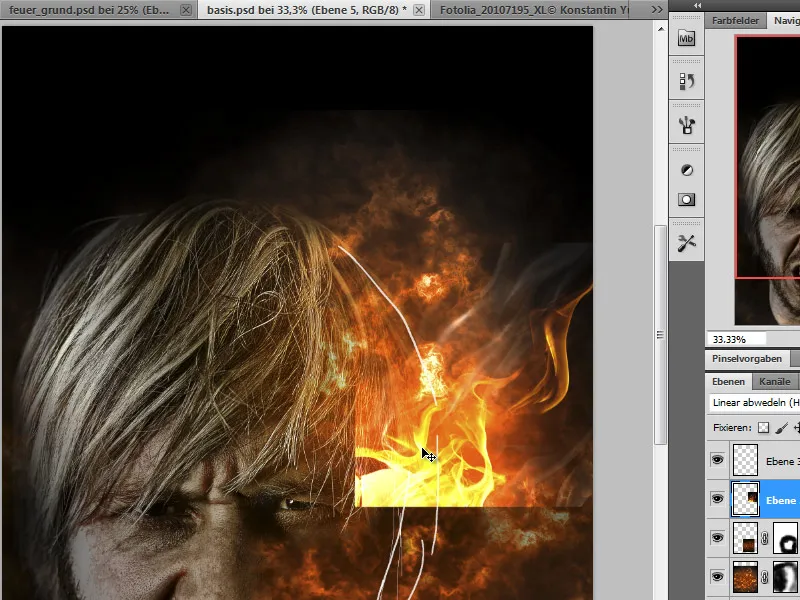
A megfelelő helyre beillesztett tűzdarabot egy Rétegmaszk segítségével az arc környezetéhez igazítom.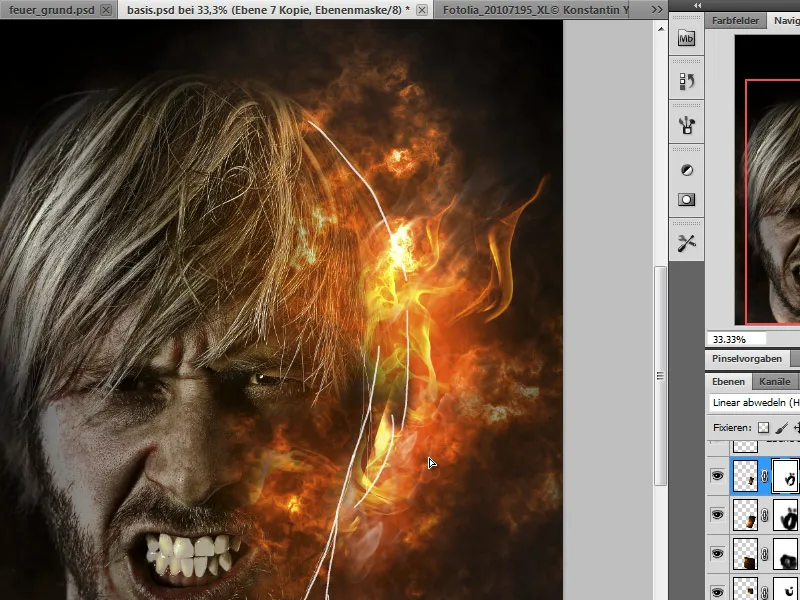
Többféle rétegátmeneti funkció elérhető, hogy a tűz áttetszően beilleszthető legyen az archoz. Ezek közt szerepelnek az Sötétítés, Összemosás, Negatív szorzás vagy a Lineáris égetés a rétegpalettán, mint Réteg módus, amit tetszés szerint beállíthatok. Így darabról darabra illeszkednek a tűzrészek a képen.
7. lépés - Szem sötétítése
A következő lépésben a szemet szeretném elsötétíteni. Ehhez a Élesítő eszközt használom, és alkalmazom a szem környékén. Előtte egy másolatot készítek a portrémról, és egy Rétegmaszk segítségével kiválasztom a felesleges arcreszleteket.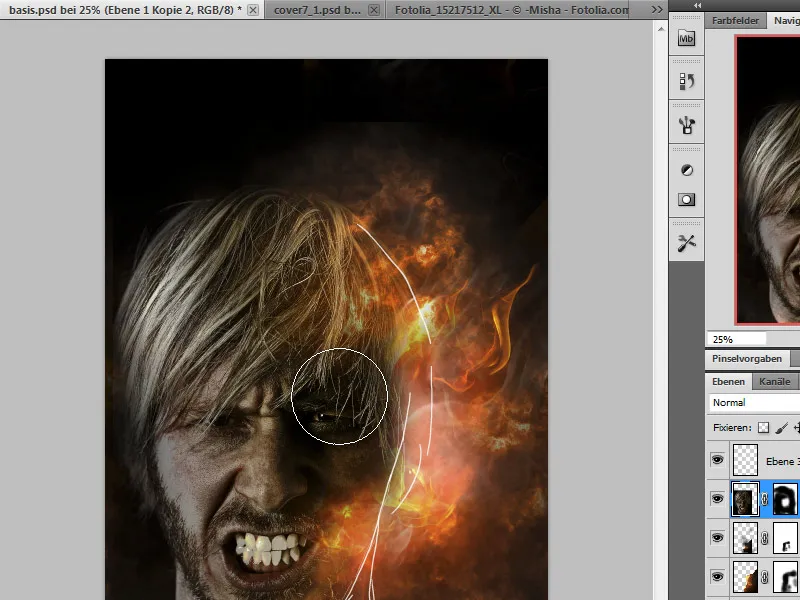
8. lépés - Repedések az arcon
Feszültség felkeltése érdekében be szeretném építeni egy repedt bőrstruktúra összetevőit. Ehhez egyszerűen felhasználok egy kiszáradt talaj képet.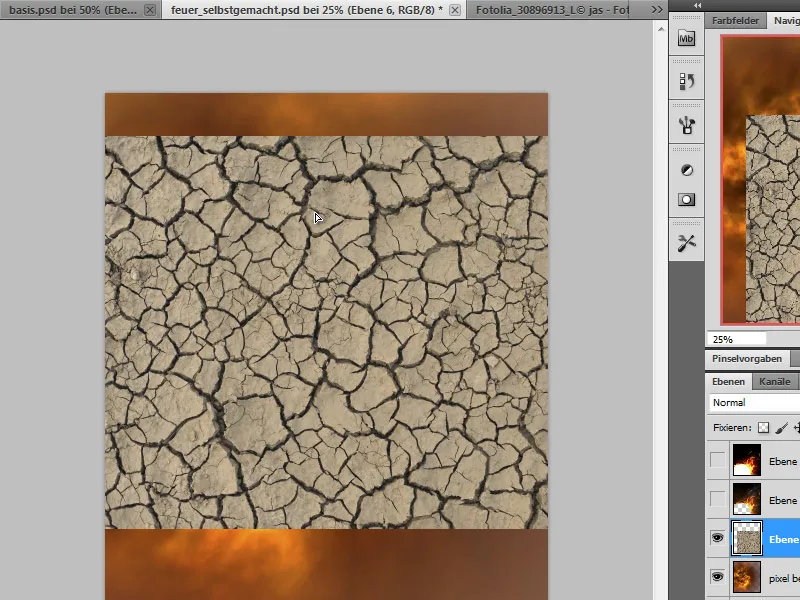
Ezeket a repedéseket egy kiválasztás segítségével jelölöm meg.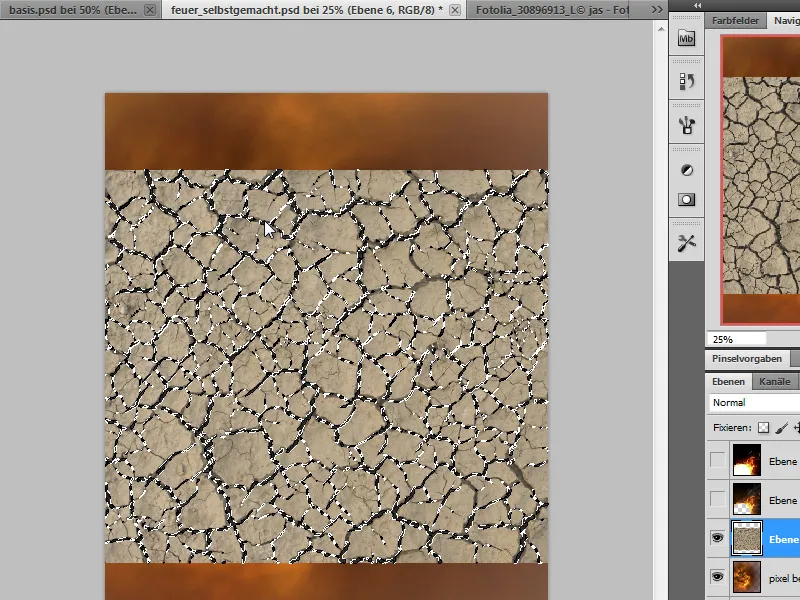
Importálok magamnak egy háttérképet a tűzfal fájlból, majd ebből a kiválasztással másolatokat készítek.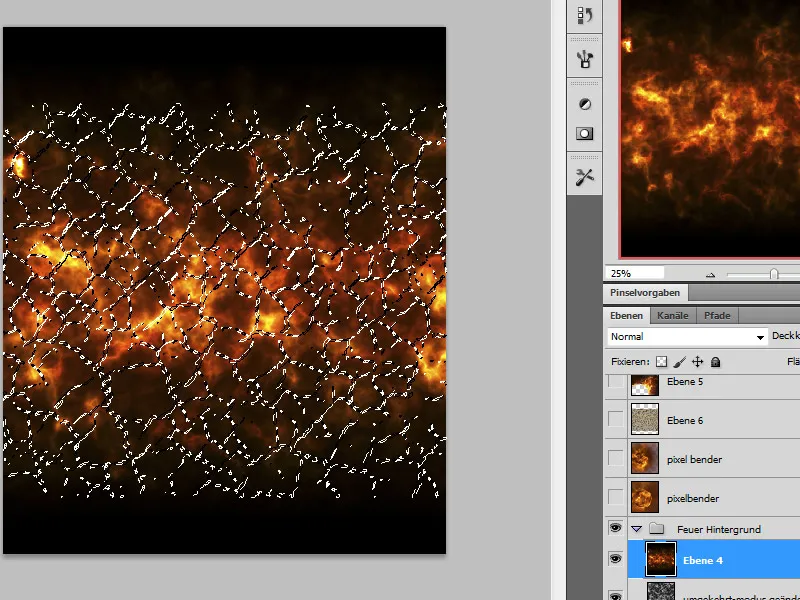
Ezeknek a repedéseknek a másolatát biztonsági másolatnak duplikálom. Az egyik ilyen repedésréteget most a Negatív szorzás módban állítom be, hogy jobban illeszkedjenek a képbe. A réteghez egy Rétegstílust rendelek, amellyel kiemelhetem a repedés szerkezetét. Ehhez duplán kattintok az egyik repedésrétegre, és hozzárendelem a Lapos élek és Domborúság stílust.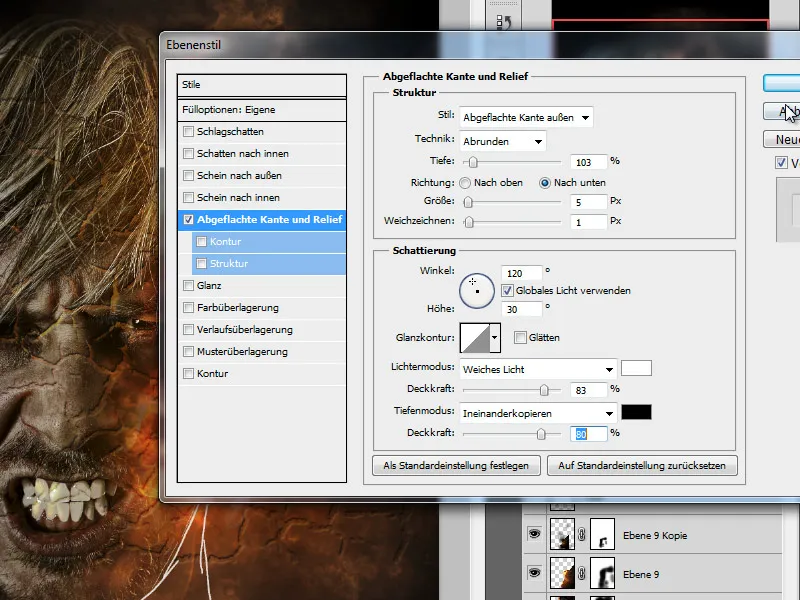
A felület Átlátszóságát tovább csökkentem. A méretet úgy állítom be, hogy a repedések ott legyenek, ahol látni szeretném őket.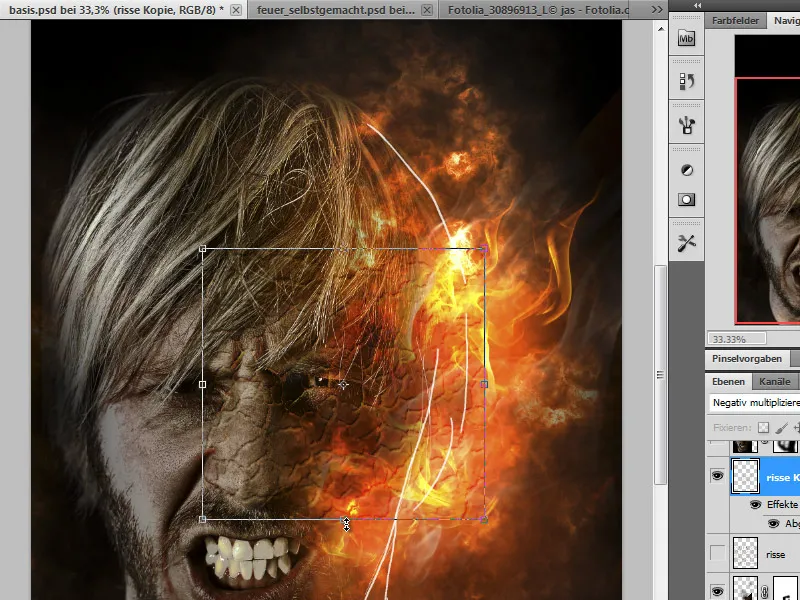
Majd ismét szerkesztem a Rétegstílust, és a Lapos élek és Domborúság módban a Lapos élek belül beállítom.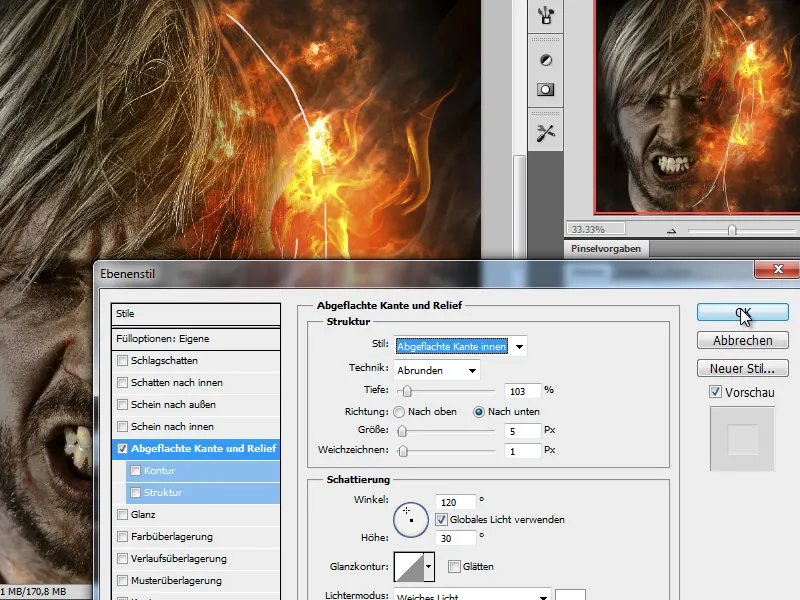
Annak érdekében, hogy intenzívebb ragyogást érjek el, a réteg Átlátszóságát újra kissé felduzzasztom.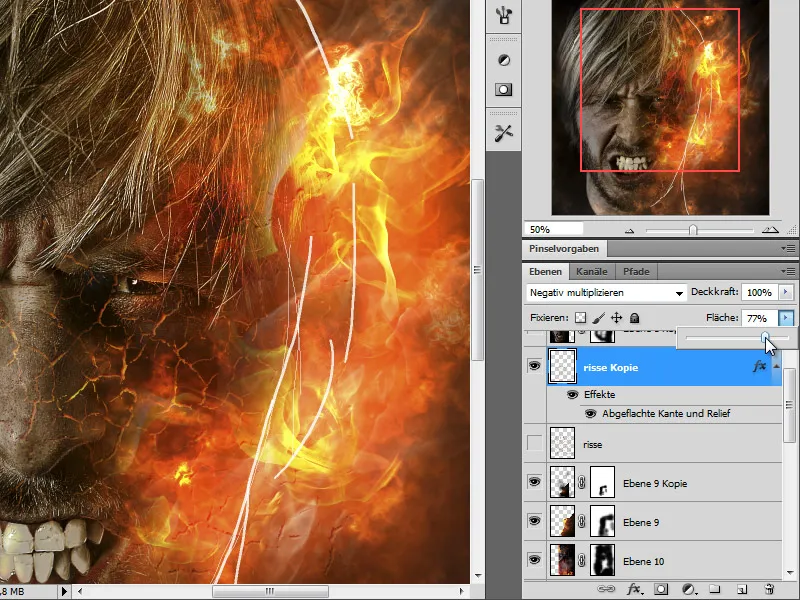
9. lépés - Megégett bőr
Ugyanezt a lépést ismétlem a repedésréteg beillesztésével annak érdekében, hogy egy megégett bőrt szimuláljak. A beillesztés után egy további Rétegmaszk segítségével szabadítom fel a nem kívánt képrészleteket.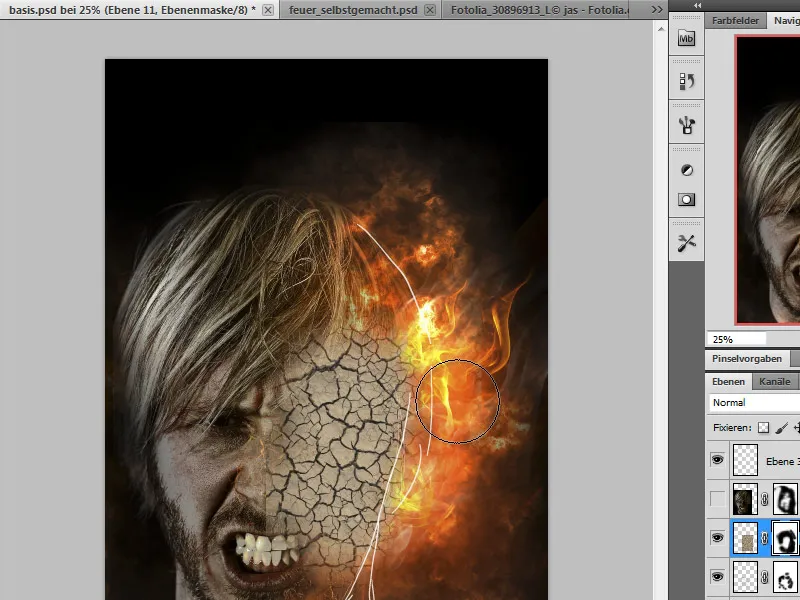
A réteg módját Kivonásra állítom, és az Átlátszóságot is beállítom.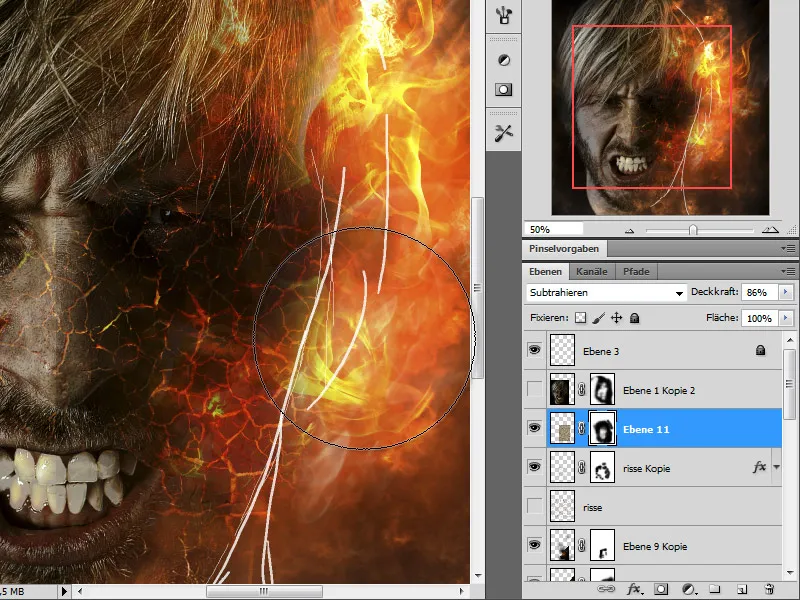
A hatás érdekében ezen a rétegen egy Tonális korrekciót alkalmazok. Ez jobban elosztja a kép árnyalatait.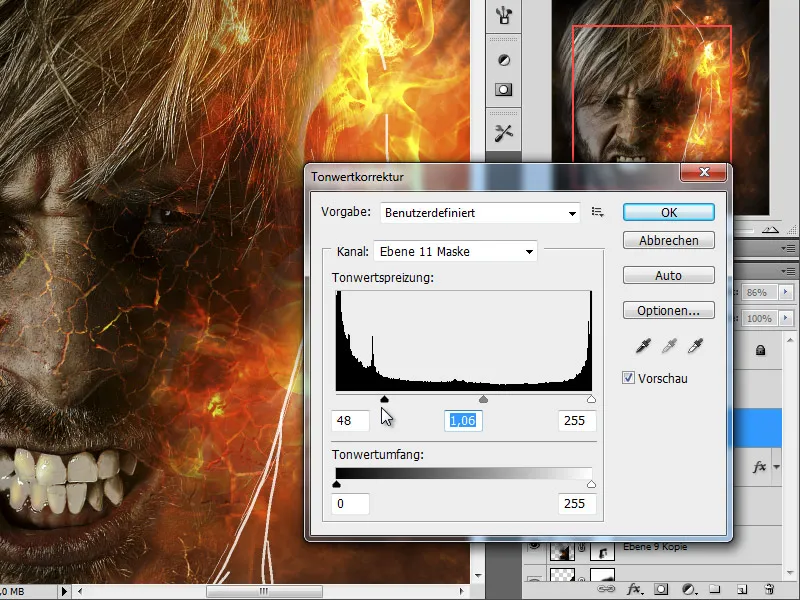
10. lépés - A szem
Most még mindig átszűri a szem a portré rétegen. Azonban szeretnék ott egy fekete foltot. Ezt egyszerűen megvalósítom: ecsettel felvitelem a színt egy új rétegen. Az alakot jobban elforgatom az Eltorzítás funkcióval az alakhoz való jobb igazítás érdekében.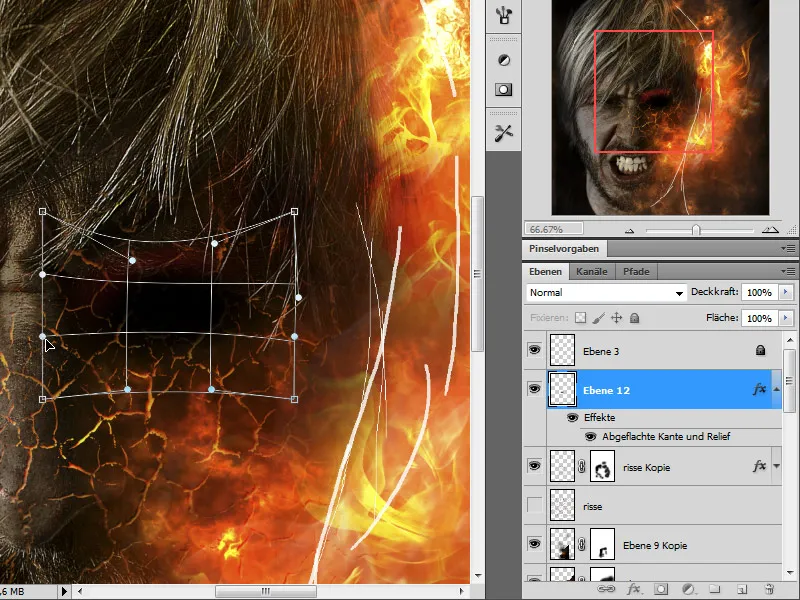
11. lépés - Tűz befejezése
Itt az idő folytatni a tűzzel való kiegészítést.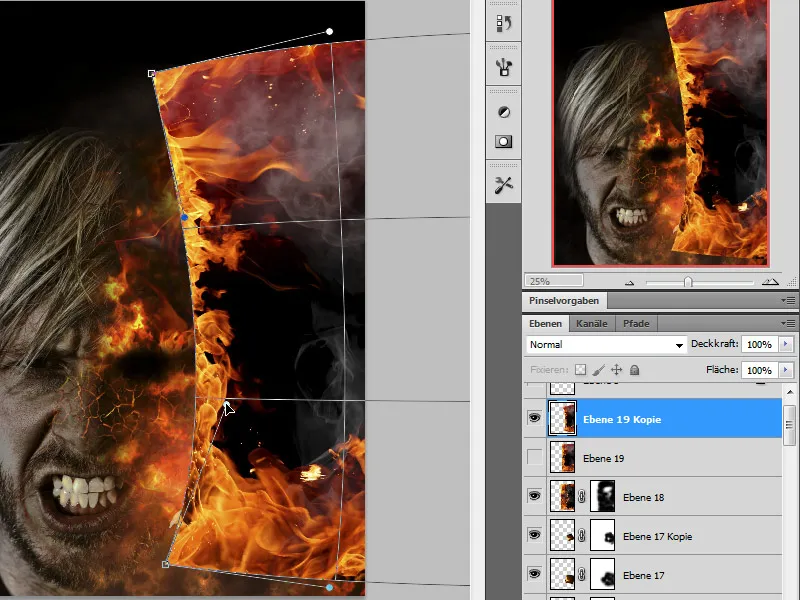
A szükséges lépéseket fentebb már kifejtettem.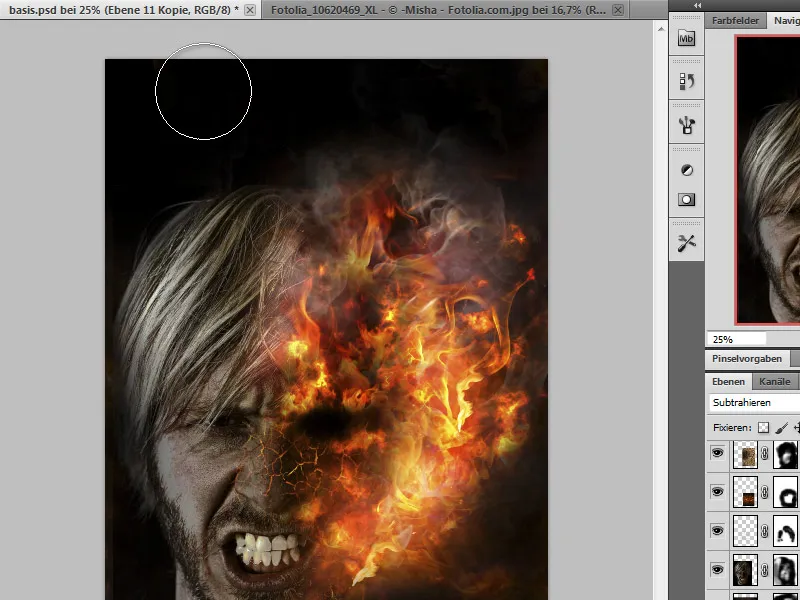
12. lépés - összeillesztés, színkorrekció végrehajtása
Most a képünk alapvetően kész, és az utolsó simítások optimalizálják a megjelenést. Ezért a létrehozott rétegnél (Ctrl+Alt+Shift+E) szelektív színkorrekciót hajtok végre, és kicsit kivezetem a pirosságot. Szükség esetén élesíthetem a képet.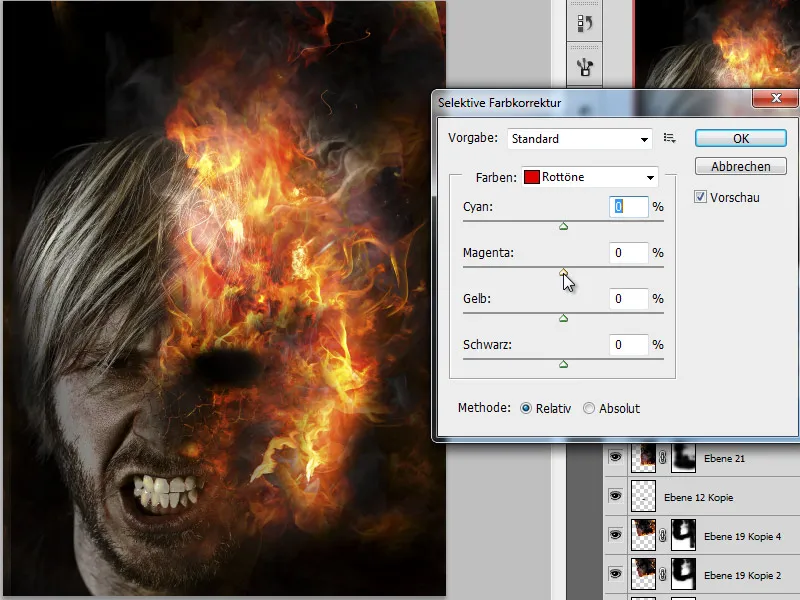
Végleges
Ez az eredményem:


